钉钉分屏怎么操作?如何实现多任务同时进行?
作者:阿狸的麋鹿 来源:超变下载站 时间:2025-05-06 10:15:32
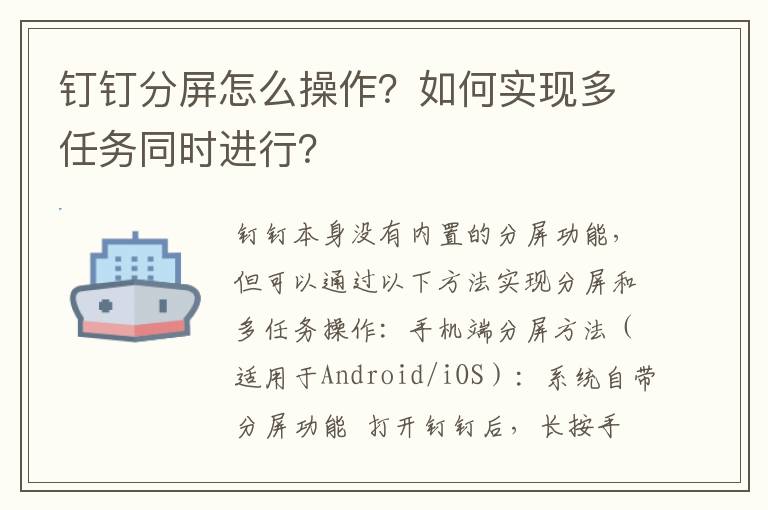
钉钉本身没有内置的分屏功能,但可以通过以下方法实现分屏和多任务操作:
手机端分屏方法(适用于Android/iOS):
系统自带分屏功能
打开钉钉后,长按手机的多任务键(或手势操作)进入分屏模式
选择另一个应用(如微信、浏览器等)与钉钉同屏显示
可一边观看钉钉直播,一边操作其他应用
OPPO手机示例
打开钉钉后上滑进入多任务界面,点击“分屏模式”
将钉钉窗口拖动到屏幕指定位置完成分屏
电脑端分屏方法(直播场景):
专业模式直播分屏
发起直播时选择“专业模式”
点击“添加画面”创建多个窗口,通过“窗口分享”选择不同应用界面
使用“叠加”功能调整分屏布局
多窗口手动分屏
直接拖动钉钉和其他应用窗口,通过系统分屏功能(如Windows的贴边分屏)实现多任务
其他方案:
钉钉分屏版(若已安装):支持自定义窗口布局和多任务视图管理
鸿蒙系统:可通过“应用分身”功能实现双钉钉账号分屏操作
注意:分屏效果取决于设备系统和性能,部分旧机型可能不支持。直播分屏建议确保网络稳定。
- 上一篇: 买什么手机好呢?哪款手机性价比高?
- 下一篇: 锤子手机配置怎么样?性价比高吗?









































